中望cad怎么更改线条宽度 中望cad更改线条宽度的方法
时间:2023-07-28 11:07:32
小编:369下载站
中望cad怎么更改线条宽度?中望cad作为一款强大且专业实用的辅助设计软件,凭借其强大的设计能力、兼容性和用户友好的特点,在工程设计、建筑设计等领域赢得了用户的广泛认可和信赖。中望cad具备卓越的兼容性和互操作性。它支持多种文件格式的导入和导出,包括DXF、DWG、IGES、STEP等,方便与其他CAD软件进行数据交换和共享。这使得中望cad成为团队协作和项目合作的理想选择,不同设计师之间可以无缝地共享和协同工作。它还注重用户体验和工作效率的提升。拥有直观友好的界面设计,使用户可以轻松上手并快速掌握软件的各项功能。中望cad支持绘制和编辑线条,下面小编就来介绍下中望cad更改线条宽度的方法。
中望cad更改线条宽度的方法
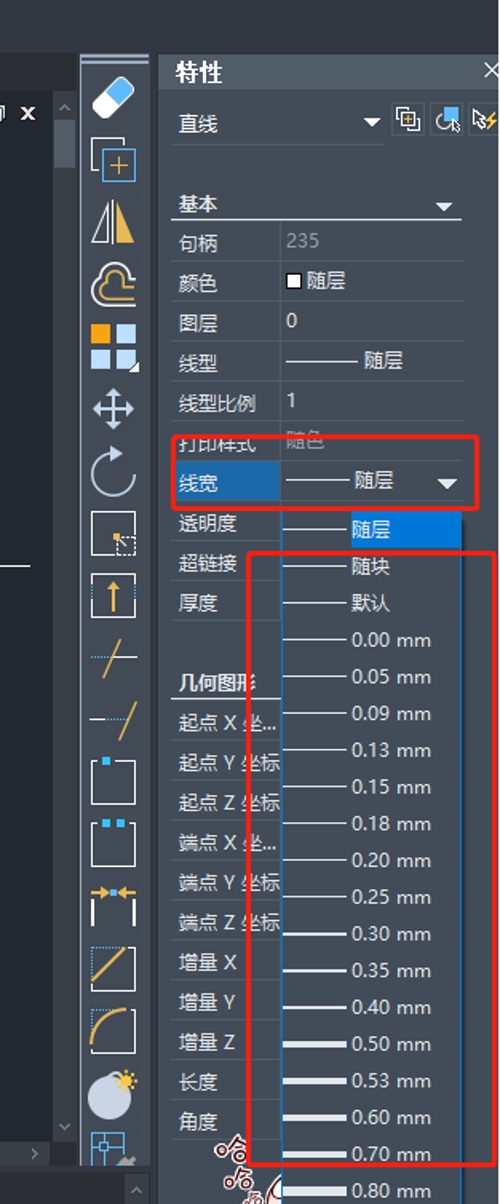
方法一
1.用户在电脑桌面上打开中望cad软件,并进入到编辑页面上来进行设置
2.接着在左侧的工具栏中点击直线工具,然后在右侧页面上画出一条直线
3.然后在页面右侧的特性窗口中,用户点击线宽选项右侧的下拉箭头,在弹出来的线宽选项卡中选择自己需要的大小值
4.此时用户在编辑页面上,就可以看到线条的宽度发生了变化,但是设置最大宽度也不是很明显
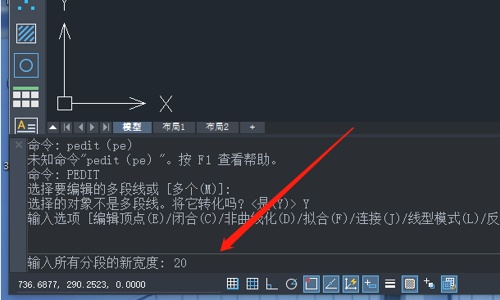
方法二
1.用户想要自定义线宽的话,就可以在底部的命令栏中输入pedit命令并按下回车键
2.接着用户选中线条,命令栏方框中会显示出选择的对象不是多段线。将它转换吗?<是(y)>文字提示,用户需要在后面输入Y
3.按下回车键后,命令栏将会显示出输入选项一长段提示文字,用户直接在后面输入M并按下回车键
4.此时命令栏会显示出输入所有分段的新宽度的提示文字,用户就可以自定义线宽的设置大小了,以20为例
5.用户在编辑页面上就可以明显的看到线条的宽度发生了变化,变宽加粗了,如图所示
针对用户提出的设置线宽问题,小编一共整理了两种解决方法,用户从中知道了可以在特性窗口中找到线宽选项来进行设置,或是在命令栏中利用pedit命令来实现线宽的自定义,方法是很简单的,因此感兴趣的用户任选一种方法操作起来,简单操作几个步骤即可设置好线条的线宽。
以上便是小编为大家带来的中望cad更改线条宽度的方法,希望可以帮助到有需要的小伙伴。








